Tổng quan về hoạt hình quá trình
Với hoạt hình quy trình, bạn có thể hình dung quá trình phát triển theo thời gian. Bạn có thể xem hoạt ảnh phát trên bản đồ quy trình hoặc biểu đồ xã hội của mình trên màn hình Hoạt ảnh .
Điều chỉnh cài đặt điều khiển hoạt ảnh
Kiểm soát tốc độ hoạt ảnh, cài đặt nâng cao, v.v. trên màn hình Hoạt ảnh .
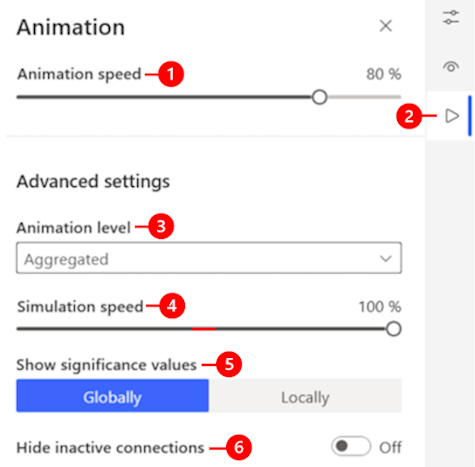
Chú thích:
Thanh trượt tốc độ hoạt ảnh: Di chuyển thanh trượt để điều chỉnh tốc độ phát lại hoạt ảnh. Thông tin hiển thị trong khung hình động không thay đổi.
Biểu tượng mũi tên phải: Chọn để mở màn hình Hoạt ảnh .
Trình đơn thả xuống mức hoạt ảnh: Có hai tùy chọn: Chọn Ngay lập tức để cho biết rằng động thực tế trong quy trình sẽ được hiển thị trong khi phát lại. Chọn Tổng hợp để cho biết rằng động lực của quá trình được tổng hợp trong khoảng thời gian xung quanh mốc thời gian hiện được theo dõi sẽ được hiển thị trong khi phát lại.
Độ dài của khoảng thời gian được sử dụng để tổng hợp thông tin cho chế độ xem hiện tại là một phần của quá trình khai thác. Nó phụ thuộc vào thời lượng của quá trình và cài đặt tốc độ mô phỏng. Ví dụ, tốc độ mô phỏng càng cao thì khoảng thời gian được tổng hợp càng dài.
Thanh trượt tốc độ mô phỏng: Di chuyển thanh trượt để điều chỉnh tốc độ mô phỏng quy trình làm cơ sở cho thông tin hoạt ảnh được hiển thị. Sự thay đổi tốc độ mô phỏng có tác động đến mức độ chi tiết trong động lực học quy trình được hiển thị. Tùy thuộc vào bản chất của quy trình được đề cập, thời lượng của nó và mục tiêu của phân tích, động lực học với mức độ chi tiết cao hơn hoặc thấp hơn có thể được ưa thích hơn.
Ngoài ra, nếu bạn có một quy trình lâu dài và cần phân tích chi tiết về động lực học trong một khoảng thời gian ngắn hơn, bạn có thể muốn sử dụng bộ lọc để hạn chế quy trình đang phân tích chỉ trong khoảng thời gian được đề cập.
Hiển thị các giá trị quan trọng: Đặt chế độ với tô sáng màu của các cạnh và nút trong hoạt ảnh. Hai tùy chọn: Chọn Toàn cầu để làm nổi bật giá trị hiện tại bằng màu ở các cạnh và nút biểu đồ so với tất cả giá trị của tất cả các nút và cạnh trong toàn bộ quá trình mô phỏng. Chọn Cục bộ để đánh dấu màu ở các cạnh và nút biểu đồ so với giá trị hiện tại của tất cả các nút và cạnh trong quy trình mô phỏng.
Để tìm hiểu thêm, hãy chuyển đến phần Hiển thị tầm quan trọng của các giá trị.
Ẩn các kết nối không hoạt động: Bật Bật hoặc Tắt để hiển thị hoặc ẩn các kết nối không hoạt động hiện không hoạt động. Ẩn các kết nối không hoạt động làm cho hoạt ảnh ít lộn xộn hơn.
Sử dụng điều khiển phát lại
Điều khiển phát lại hoạt hình nằm ở phần dưới cùng của màn hình. Sử dụng nó để bắt đầu hoạt hình, tạm dừng hoặc chuyển đến bất kỳ vị trí nào trong quy trình.
Thông tin về thời gian thực tế trong quy trình xuất hiện ở bên phải của Phát hoạt ảnh.

Để phát hoạt ảnh, hãy chọn Phát hoạt ảnh. Khi quá trình tự động hóa diễn ra, số nút và màu cạnh trên mô phỏng quy trình của bạn sẽ thay đổi. Để tìm hiểu thêm, hãy chuyển đến Chức năng của các phần tử hoạt ảnh.
Khi bạn chọn Phát hoạt ảnh, nút này sẽ chuyển thành Tạm dừng tự động hóa.
Để tạm thời ngừng phát tự động hóa, hãy chọn Tạm dừng tự động hóa.